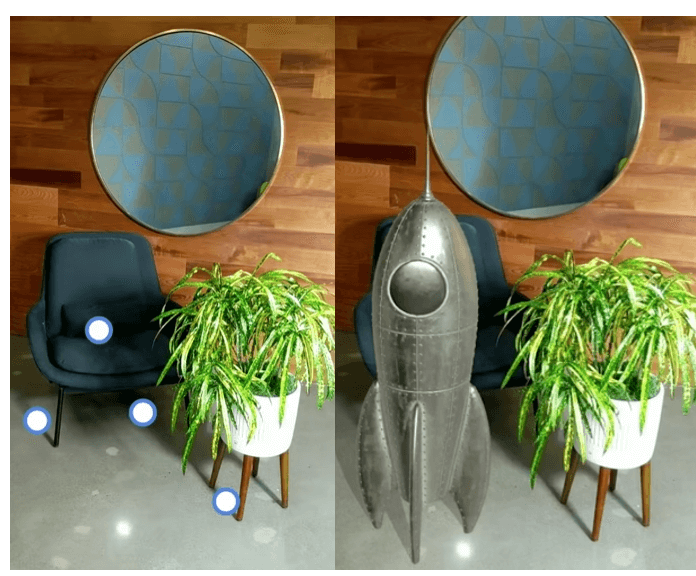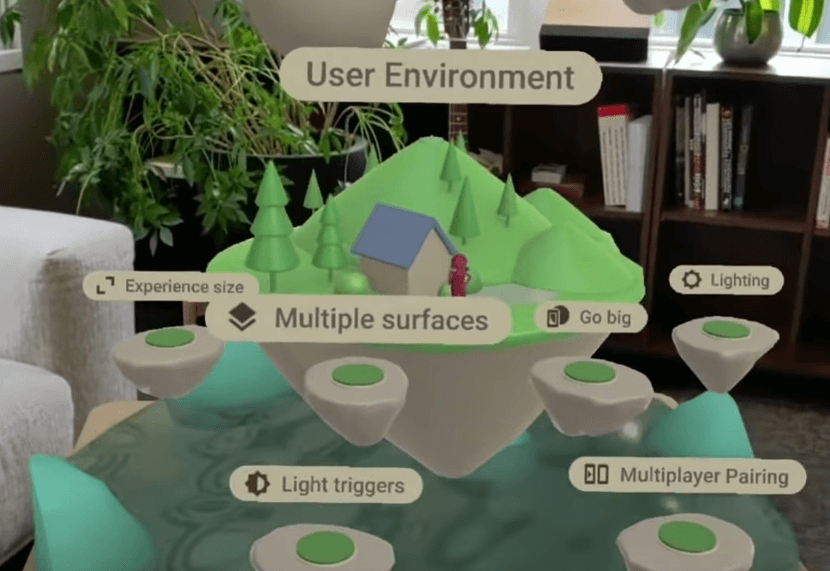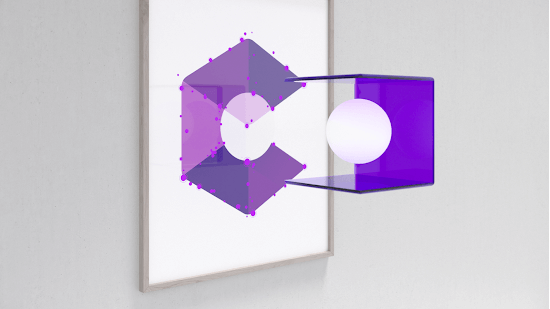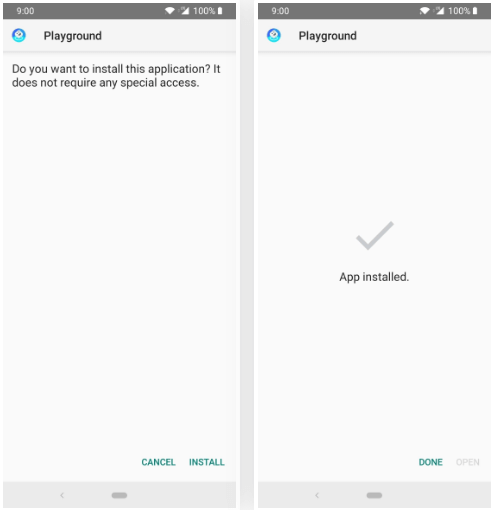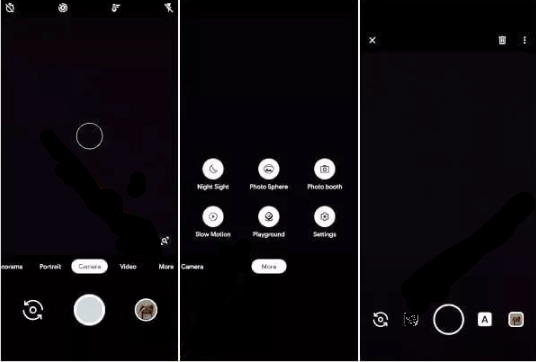Sudah terkenal dengan stiker AR-nya, Google Playground adalah fitur khusus untuk ponsel Anda yang tidak menggunakan augmented reality tetapi juga membuat fotografi lebih seru. Tambahan ini bisa menjadi salah satu Avengers favorit Anda, emoji langsung atau hanya perabot di ruang tamu yang akan Anda beli. Mengerti, bukan?
Bagaimana jika Anda memegang kamera di ruang kosong ruangan, memilih sofa gudang gerabah dan meletakkannya sebelum benar-benar membeli? Ya, ini benar-benar luar biasa dan memberikan pengguna interaksi nyata dengan sangat cepat. Tidak heran mengapa itu sudah menjadi bagian dari kehidupan orang-orang.
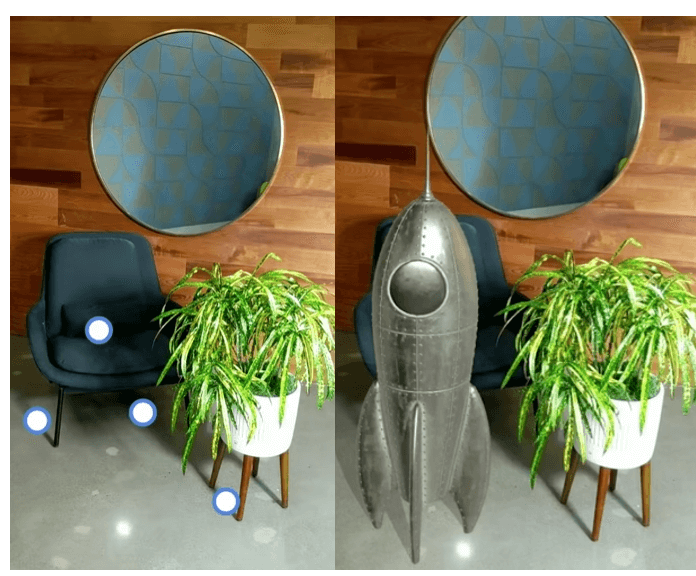
Sumber Gambar: Google Developers (I/O'19)
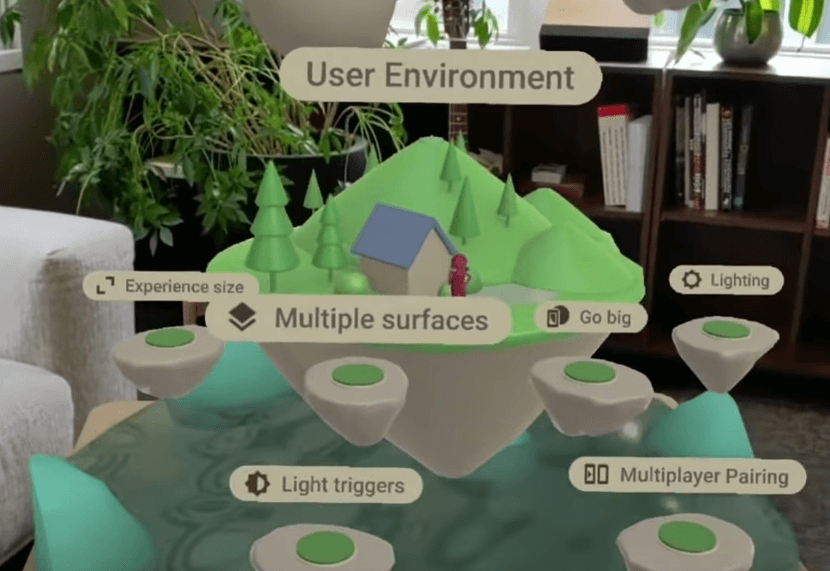
Fitur Cepat ARcore
- Memaksakan objek virtual di tempat nyata, itu juga pada berbagai tingkatan.
- Ini dapat menangani gerakan kamera, dan Anda merasa seperti berjalan-jalan dengan objek 3D.
- Mencerminkan sensitivitas perubahan kondisi pencahayaan (Objek virtual bertindak sesuai dengan cahaya di sekitarnya).
Cara Memasang Google Playground
1. Apakah ARCore mendukung Android Anda?
Nah, Anda harus yakin bahwa perangkat Anda mendukung ARCore . Dan kasing ini hanya mungkin jika ponsel Anda memiliki Android 9 Pie.
Jika Anda mencari ponsel populer yang mendukung fitur ini, pertimbangkan Nexus 5X, LG G6 dan yang lebih baru, LG V30 hingga V40, OnePlus 3T dan yang lebih baru, Galaxy S7 hingga S9, Galaxy Note 8 dan Note 9 serta Moto G5S Plus & di atasnya.
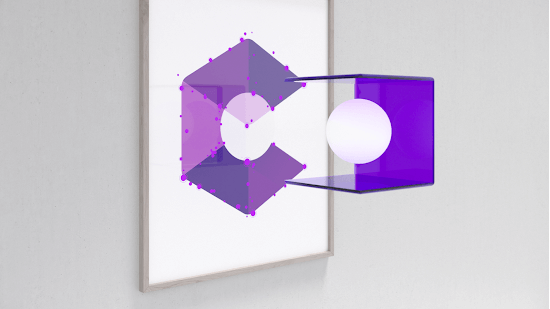
Jika Anda yakin dengan kompatibilitas ponsel Anda dengan aplikasi, instal ARCore by Google.
Untuk melakukan hal yang sama, hubungi Google Play Store dan ketuk ARCore by Google yang benar-benar gratis. Tunggu sampai diunduh dan kami siap untuk mengambil langkah selanjutnya.
2. Unduh Port Kamera Google
Untuk menambahkan stiker AR yang menarik dan karakter favorit lainnya di foto Anda, langkah ini tidak dapat dilewati. Tetapi antarmuka ini tidak tersedia di Google Play store atau pra-instal, Anda harus membukanya melalui hub port lain.
Ingatlah bahwa tidak ada aplikasi kamera pihak ketiga lainnya yang membantu menyinkronkan dengan Google Playground. Namun, Anda mungkin menganggap diri Anda beruntung jika perangkat sudah mendukung Port Kamera Google sejak saat pembelian.
Unduh disini!
Baca juga:-
11 Aplikasi Augmented Reality Terbaik Untuk Android Aplikasi Augmented Reality adalah alat yang luar biasa untuk mengalami dunia baru melalui lensa perangkat seluler Anda. Dengan kemajuan ARCore,...
3. Unduh Google Playground
Ya, sudah waktunya untuk mendapatkan semua karakter favorit itu di ponsel Anda akhirnya dan port Google Playground akan membawa semuanya. Untuk hal yang sama, unduh APK dan bersiaplah untuk bersenang-senang. Ini akan diinstal seperti APK lainnya, tidak perlu upaya ekstra.
Kiat tambahan : Jika mengunduh melalui browser, tarik pemberitahuan dan berikan akses. Aplikasi akan menginstal dengan sendirinya dan cukup tekan Selesai.
Jika file sudah diunduh dan Anda tidak dapat menemukannya di notifikasi, temukan di File Manager. Instal ulang dari sini!
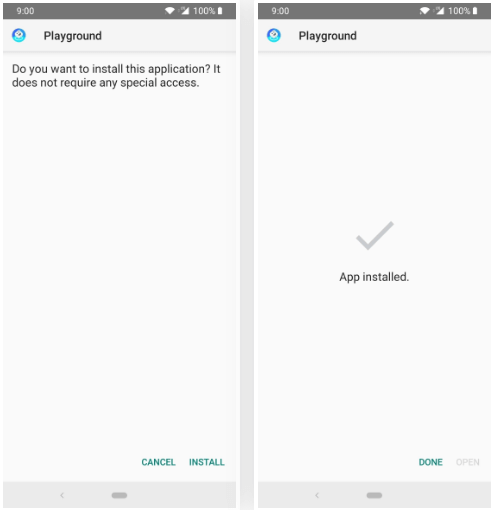
Unduh disini!
4. Atur 'Taman Bermain' Anda Dengan Kamera Google
Sekarang semuanya sudah diatur, mari kita mulai dengan bagaimana Anda dapat bermain dengan berbagai stiker atau karakter AR dalam gambar.
- Buka aplikasi kamera Google, temukan opsi 'Lainnya' dari daftar bawah dan buka.
- Dari semua opsi yang muncul, pilih 'Playground'. Di sini, Anda akan dapat melihat banyak emoji unggulan, ketuk dan mulai 'permainan'. Jika Anda mau, ikuti juga tutorial pengantar.
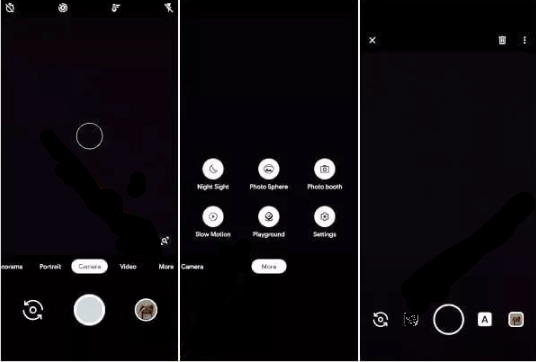
5. Eksperimen dan Klik
Bawa kamera Anda berkeliling zona, tambahkan berbagai fitur seperti naga, Iron Man, atau Hulk. Fitur-fitur terbaru juga mencakup penempatan berbagai objek kehidupan nyata yang juga dapat diukur dan disesuaikan, mengatur peta navigasi, atau menyebutnya mudah untuk disinkronkan dengan banyak aplikasi lain juga.
Outputnya akan sangat nyata sehingga sulit untuk membedakan antara nyata dan virtual, dengan mempertimbangkan detail, cahaya, dan bayangan. Lihat beberapa contoh yang diposting di bawah ini.
Sumber Gambar: gadgethacks & Google
6. Setelah Ditangkap, Hapus Kebisingan dan Tambahkan Efek
Kita tidak pernah tahu apakah gambar yang diambil masih tidak sesuai dengan kualitas yang dipersyaratkan karena masalah noise, cahaya, atau kamera yang tidak perlu. Untuk menjaga kualitas tetap lurus, kurangi noise dengan NoiseReducer Pro di perangkat android Anda.
Dan jika Anda ingin mengambil gambar-gambar ini di mac Anda dan memperbaikinya secara terpisah, efek HDR adalah salah satu alat canggih Mac yang sangat cerdas dan efektif.
Semua baik-baik saja Itu berakhir dengan baik
Lihat perbedaannya dengan mata Anda sendiri menggunakan ARCore dan Google Playground, sambil menempatkan objek sesuai keinginan Anda. Atur berbagai pesawat dan terus jelajahi hal-hal baru setiap hari. Ada sesuatu untuk semua orang dan untuk setiap lokasi, Anda perlu menikmati detail indah ini.